Come installare i codec in Windows 10 [DOWNLOAD LINK]
Ultimo aggiornamento: 11 ottobre 2018
Per risolvere vari problemi del PC, consigliamo DriverFix: questo software manterrà i tuoi driver attivi e funzionanti, proteggendoti così da errori comuni del computer e guasti hardware. Controlla ora tutti i tuoi driver in 3 semplici passaggi:
- Scarica DriverFix (file di download verificato).
- Fare clic su Avvia scansione per trovare tutti i driver problematici.
- Fare clic su Aggiorna driver per ottenere nuove versioni ed evitare malfunzionamenti del sistema.
- DriverFix è stato scaricato da 502.786 lettori questo mese.
Dopo aver installato una nuova copia di Windows 10 Technical Preview o una copia di Windows 10 per il pubblico in generale, potresti voler installare un paio di strumenti aggiuntivi. Uno degli strumenti essenziali per il tuo sistema è un pacchetto di codec. In questo articolo ti mostreremo i migliori codec multimediali per Windows 10 e come installarli.
Prima di dirti dove trovare e scaricare i codec più recenti per Windows 10, dobbiamo dire che Windows 10 viene fornito con un’enorme varietà di codec, quindi forse non è necessario installarne di aggiuntivi. Windows 10 supporta nativamente i formati AMR, MPC, OFR, DIVX, MKA, APE, FLAC, EVO, FLV, M4B, MKV, OGG, OGV, OGM, RMVB e XVID, che possono essere caricati in Windows Media Player senza problemi.
Scarica i pacchetti di codec per Windows 10
Se non hai mai scaricato un pacchetto di codec sul tuo computer, non preoccuparti, ti copriamo le spalle. In questa guida, abbiamo elencato tutti i passaggi che devi seguire per installare i pacchetti di codec su Windows 10. E ora, vediamo quali sono le sorgenti di pacchetti di codec più sicure che puoi usare.
Usa Shark007
Ma se hai cancellato accidentalmente alcuni dei tuoi file codec o desideri aggiungere altri codec al tuo sistema, puoi scaricare un pacchetto completo di codec da Shark007. Questo sito è una delle fonti di codec più affidabili e popolari che è stata online per un periodo di tempo molto lungo. E fornisce tutti i tipi di codec audio e video per gli utenti Windows.
Usa K-Lite Codec Pack
Ovviamente c’è un’altra fonte popolare di codec, K-Lite Codec Pack. K-Lite aggiorna regolarmente il suo pacchetto di codec, quindi includerà tutti i codec necessari per guardare film o ascoltare musica in Windows 10.
L’installazione dei codec in Windows 10 è semplice come nelle versioni precedenti di Windows. Devi solo decidere se vuoi utilizzare i codec di Shark007 o K-Lite Codec Pack, scaricarlo e lasciare che l’installer faccia tutto per te.
Scarica Windows Media Player Codec Pack
Molti utenti di Windows 10 scaricano i pacchetti di codec per Windows Media Player. Con l’aiuto di questi pacchetti, possono eseguire nuovi file in formato video sul proprio lettore. Uno dei pacchetti di codec più popolari per Media Player è quello che consente agli utenti di riprodurre file AVI in modo più fluido.
Come promemoria rapido, Microsoft non offre supporto per il codec AVI in Windows Media Player. Per questo motivo, è necessario installare il codec da una fonte di terze parti. Per ulteriori informazioni su come installare il codec pack AVI per Windows Media Player, puoi utilizzare questa guida passo passo.
I codec sono una parte molto importante di ogni sistema, perché senza di essi non sarai in grado di eseguire alcuna attività multimediale, come guardare film o ascoltare musica, e l’usabilità del tuo computer per l’intrattenimento sarà ridotta.
GUIDE CORRELATE DA VERIFICARE:
- Scarica i migliori codec video e audio per Windows 8, Windows 10
- Xbox One ti consente di riprodurre video MKV con questi codec
- Windows Media Player riproduce file MKV in Windows 10
Nota del redattore: questo post è stato originariamente pubblicato nel maggio 2015 e da allora è stato aggiornato per freschezza e accuratezza.
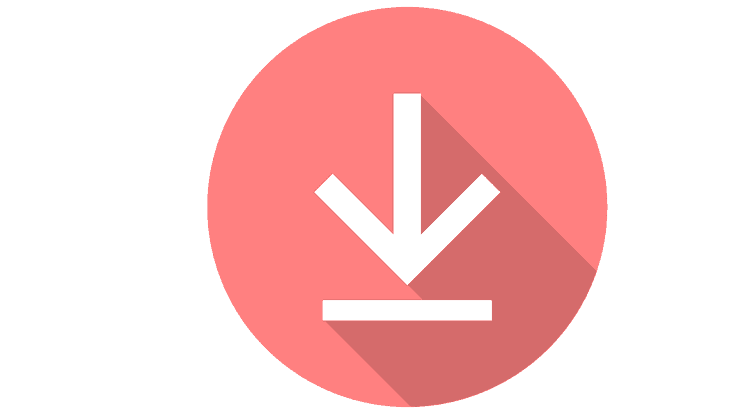
![Come installare i codec in Windows 10 [DOWNLOAD LINK]](https://howto.mediadoma.com/wp-content/uploads/2021/03/post-65197-604ff82640e25.jpg)